Kuinka poistaa OneDrive Windows 10 File Explorerista
Sekalaista / / November 28, 2021
OneDrive on yksi parhaista pilvitallennuspalveluista, joka toimitetaan osana Windows 10:tä. One Drive on saatavilla useimmille tärkeimmille alustoille, kuten pöytäkoneille, mobiililaitteille, Xboxille jne. ja siksi Windows-käyttäjät pitävät sitä parempana kuin mitä tahansa muuta palvelua. Mutta suurimmalle osalle Windows-käyttäjistä OneDrive on vain häiriötekijä, ja se vain aiheuttaa käyttäjille tarpeettomia kehotteita kirjautua sisään ja muuhun. Merkittävin ongelma on OneDrive-kuvake File Explorerissa, jonka käyttäjät haluavat jotenkin piilottaa tai poistaa kokonaan järjestelmästään.
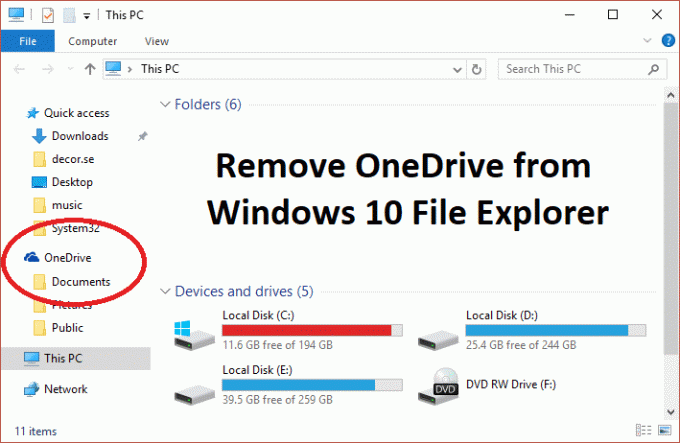
Nyt ongelmana on, että Windows 10 ei sisällä mahdollisuutta piilottaa tai poistaa OneDrive järjestelmästäsi, ja siksi Olemme koonneet tämän artikkelin, joka näyttää, kuinka voit poistaa, piilottaa tai poistaa OneDriven kokonaan PC. Joten tuhlaamatta aikaa katsotaan kuinka OneDrive poistetaan Windows 10 File Explorerista alla lueteltujen vaiheiden avulla.
Sisällys
- Kuinka poistaa OneDrive Windows 10 File Explorerista
- Tapa 1: Piilota OneDrive Windows 10 File Explorerista
- Tapa 2: Poista tai poista OneDrive Windows 10 File Explorerista
- Tapa 3: Piilota OneDrive File Explorerista ryhmäkäytäntöeditorin avulla
Kuinka poistaa OneDrive Windows 10 File Explorerista
Varmista luo palautuspiste ja varmuuskopio rekisteristä, jos jokin menee pieleen.
Tapa 1: Piilota OneDrive Windows 10 File Explorerista
1. Paina Windows Key + R ja kirjoita regedit ja paina Enter avataksesi rekisterieditorin.

2. Siirry seuraavaan rekisteriavaimeen:
HKEY_CLASSES_ROOT\CLSID\{018D5C66-4533-4307-9B53-224DE2ED1FE6}
3. Valitse nyt {018D5C66-4533-4307-9B53-224DE2ED1FE6} -näppäintä ja kaksoisnapsauta sitten oikeasta ikkunaruudusta Järjestelmä. IsPinnedToNameSpaceTree DWORD.

4. Muuta DWORD arvotiedot välillä 1 - 0 ja napsauta OK.
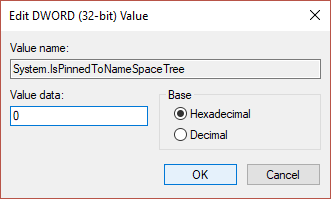
5. Sulje rekisterieditori ja käynnistä tietokone uudelleen tallentaaksesi muutokset.
Huomautus: Jatkossa, jos haluat käyttää OneDrivea ja sinun on peruutettava muutokset, noudata yllä olevia ohjeita ja muuta arvoa Järjestelmä. IsPinnedToNameSpaceTree DWORD 0:sta 1:een uudelleen.
Tapa 2: Poista tai poista OneDrive Windows 10 File Explorerista
1. Tyyppi Ohjauspaneeli Windows Searchissa ja avaa Ohjauspaneeli napsauttamalla sitä.

2. Napsauta sitten Poista ohjelman asennus ja löytää Microsoft OneDrive listalla.

3. Napsauta hiiren kakkospainikkeella Microsoft OneDrivea ja valitse Poista asennus.

4. Poista OneDrive järjestelmästäsi kokonaan noudattamalla näytön ohjeita
5. Tallenna muutokset käynnistämällä tietokoneesi uudelleen, ja tämä tapahtuisi Poista OneDrive kokonaan Windows 10 File Explorerista.
Huomautus: Jos haluat asentaa OneDriven uudelleen tulevaisuudessa, siirry seuraavaan kansioon tietokoneesi arkkitehtuurin mukaan:
64-bittiselle PC: lle: C:\Windows\SysWOW64\
32-bittiselle PC: lle: C:\Windows\System32\
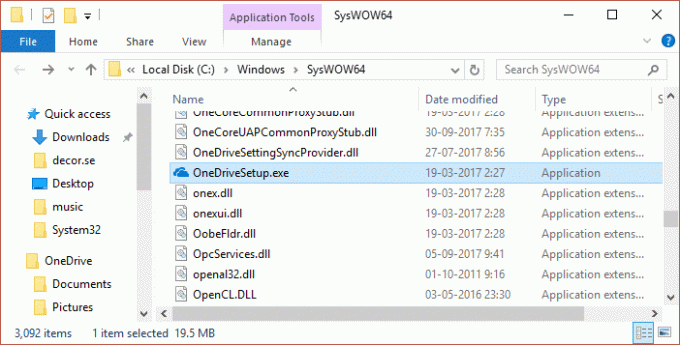
Etsi nyt OneDriveSetup.exeja suorita asennus kaksoisnapsauttamalla sitä. Asenna OneDrive uudelleen noudattamalla näytön ohjeita.
Tapa 3: Piilota OneDrive File Explorerista ryhmäkäytäntöeditorin avulla
Huomautus: Tämä menetelmä ei toimi Windows Home Edition -versiossa.
1. Paina Windows Key + R ja kirjoita gpedit.msc ja paina Enter avataksesi ryhmäkäytäntöeditorin.

2. Siirry nyt seuraavaan polkuun gpedit-ikkunassa:
Tietokoneen asetukset > Hallintamallit > Windows-komponentit > OneDrive
3. Varmista, että valitset OneDrive vasemmasta ikkunaruudusta ja kaksoisnapsauta sitten oikeanpuoleisessa ikkunaruudussa "Estä OneDriven käyttö tiedostojen tallentamiseen" käytäntö.

4. Valitse nyt käytäntöasetusikkunasta Käytössä valintaruutu ja napsauta OK.

5. Tämä piilottaa OneDriven kokonaan File Explorerista, eivätkä käyttäjät voi enää käyttää sitä.
6. Tallenna muutokset käynnistämällä tietokoneesi uudelleen.
Suositus:
- Korjaa Tietokone käynnistyy satunnaisesti uudelleen Windows 10:ssä
- Jakamisen korjaaminen -välilehti puuttuu kansion ominaisuuksista
- Korjaa hiiren kohdistin katoaa Windows 10:ssä
- Korjaa puuttuva auki vaihtoehdolla Napsauta hiiren kakkospainikkeella kontekstivalikkoa
Sen olet onnistuneesti oppinut Kuinka poistaa OneDrive Windows 10 File Explorerista mutta jos sinulla on vielä kysyttävää tästä viestistä, kysy heiltä kommenttiosiossa.



